clover for mac又叫clover EFI BootLoader,是一款最新支持Mac OS X10.12、10.13系统的三叶草启动引导配置工具,也是基于EFI的启动加载程序。用大多数用户的话来说就是一个黑苹果启动器,它能够帮助用户快速的启动装置,能让您在安装了多个操作系统的时候,为您针对BIOS的计算机创建一个EDK2/Duet启动加载程序作为代替,您要编译它,需要将其四叶草源添加到edk2/文件夹中。clover mac使用简单,功能强大,是您系统装机必备启动程序。软件学堂为您提供clover for mac10.12官方版下载,欢迎前往下载体验。

软件特色
一、易于安装实用程序产生三叶草EFI配置文件
一经推出,三叶草配置会检查,看看是否有已经上市的配置文件,并允许您查看其内容。此外,三叶草配置可以检查最新的EFI三叶草修订,并帮助您下载并安装引导程序。
三叶草配置应用程序是围绕两个主要功能组成:您可以使用可用的工具来执行某些任务,也可以自定义与四叶草EFI配置文件相关联的某些参数。
二、毫不费力地修改您的四叶草EFI配置文件的参数
三叶草配置应用程序保持组织到各个章节中的四叶草EFI参数:您可以通过修改参数ACPI开始,您可以个性化开机方式,调整CPU性能,禁用某些驱动程序,等等。
该实用程序还简化某些任务:可以装入EFI驱动器,您可以查看并保存boot.log文件,您可以预览和更改四叶草主题,也可以安装32位,64位,64位或UEFI驱动程序。
当您满意您的设置,导航到内置的生成器来创建一个配置文件,将为您的四叶草EFI引导程序几乎完全配置文件。
三、通过精简和组织良好的图形用户界面创建自己的四叶草EFI配置文件
由于其直观的设计,发现周围的四叶草配置应用程序用自己的方式是很容易:只要浏览到可用的部分,调整的具体参数。
软件功能
使用UEFI BIOS或自己CloverEFI 。
超时进入之前选择的操作系统后默认启动 。
可定制的图形用户界面:主题支持,自己的图标,字体,背景图片,动画图片,鼠标指针。
F1 - 多语言的帮助,这取决于配置的语言 。
通过输入F2和SYSTEM.LOG调试,从图形用户界面保存preboot.log 。
按F4键保存原始(OEM)的ACPI表 。
按F5测试DSDT补丁 。
按F6保存videoBIOS到EFI/杂项 。
F10键从图形界面按保存屏幕截图 。
按F12CD/ DVD弹出和CD插入后刷新菜单 。
按PgUp键/ PgDown键改变GUI分辨率 。
保存BOOT0000选项到NVRAM(如bcfg在壳内) 。
调用Shell.efi 。
图形用户界面本机屏幕分辨率 。
滚动条,如果屏幕分辨率过低的菜单 。
镜像安装U盘制作说明
一、需要以下几样东西做准备:
1、原版系统安装app
2、createinstallmedia
3、一个8G以上的U盘
4、Clover的pkg安装文件
二、下面开始说明:
1、提取createinstallmedia文件。下载原版系统安装app,找到Install OS X Mavericks.app/Contents/Resources/createinstallmedia文件复制到桌面上。
2、格式化U盘。插入U盘打开磁盘工具,按如下步骤操作:




3、将原版的安装app写入U盘的Mac分区(第二分区,第一个是EFI分区)。打开终端,输入如下命令:/Users/你的用户名/Desktop/createinstallmedia --volume /Volumes/Clover Mac OS X Install --applicationpath/Applications/Install\ OS\ X\ Mavericks.app [--force]
上边的红色部分可以直接将文件拖入即可,运行没有权限的话提前输入sudo -s获取权限即可。
然后会问你一个问题,输入Y,然后回车,等待,直到完成(显示done)。
4、安装Clover引导。在终端输入命令 mkdir /Volumes/EFI 。然后打开pkg,按如下操作:

【4.1】开始进行安装,点击“继续”;

【4.2】继续点击“继续”;

【4.3】进入如下界面,点击“更改安装位置”;

【4.4】选择“clover macOS X install”然后点击“继续”;

【4.5】现在点击“自定”然后根据如下图,勾选即可;

【4.6】点击安装之后输入密码就可以完成安装了。

5、然后安装完之后放入个人的配置文件和驱动。
这个时候EFI分区应该已经挂载上了。
加入已经修改改好的config.plist、DSDT.aml、SSDT.aml和kext。
config直接替换原有的位置就行。
DSDT.aml和SSDT.aml放在/EFI/CLOVER/ACPI/patched文件夹下。
kext放在/EFI/CLOVER/kexts/Other文件夹下或者系统对应版本的文件夹下,一般只放FakeSMC、AppleACPIPS2Nub和ApplePS2Controller就够了。
之后要想修改的话可以用以下命令挂载EFI分区:
diskutil list (用来查看分区列表)
mkdir /Volumes/EFI (新建EFI挂载点)
sudo mount -t msdos /dev/disk3s1 /Volumes/EFI/ (挂载EFI分区,红色部分根据EFI分区来写)
下边还有几个备用命令:
sudo mount_hfs /dev/disk3s1 /volumes/EFI (挂载hfs分区)
umount /Volumes/EFI (推出分区)
umount –f /volumes/EFI (强制推出分区)
newfs_msdos -v Fat32 -F 32 /dev/rdisk3s1 (格式化EFI分区为fat32)
su (获取root权限)
6、到此安装盘就制作完成了。
7、补充两点:
第一,语言设置成zh_CN:0安装界面会显示为中文(默认的en:0为英文);
第二,开机U盘启动之后选择U盘上的安装分区,按空格,选择Boot Mac OS X without caches an with extra kexts启动。





















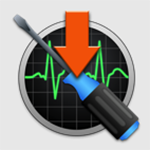




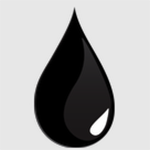

0条评论